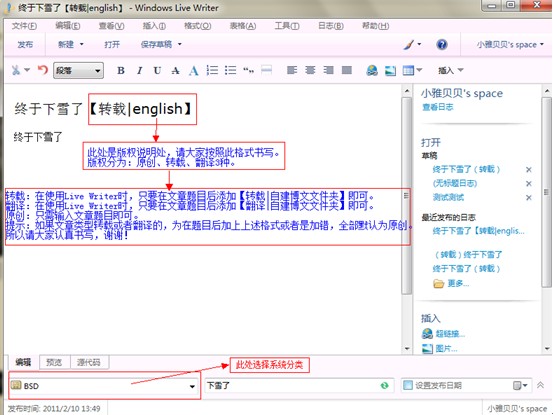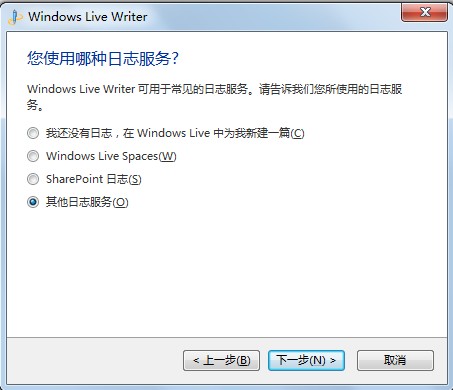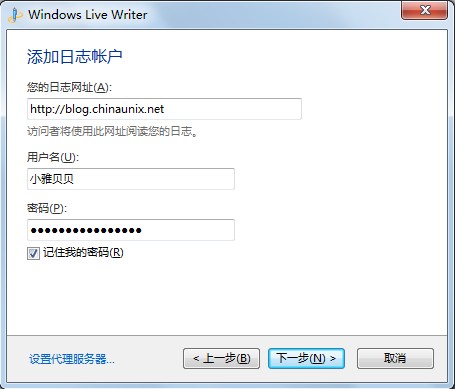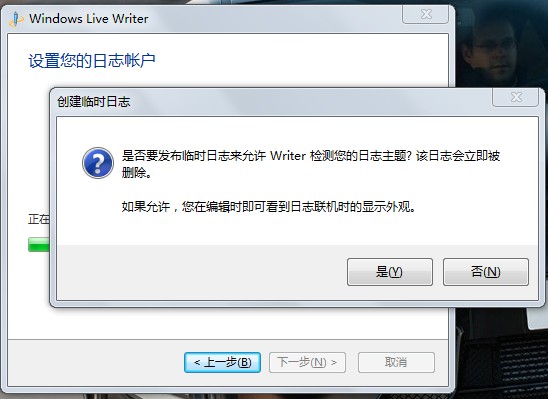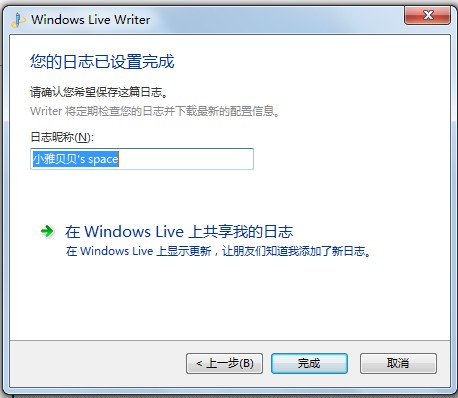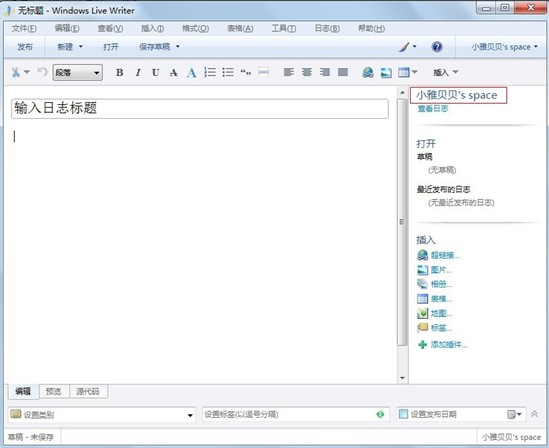(111)
- (3)
- (15)
- (19)
- (9)
- (7)
- (1)
- (1)
- (19)
- (4)
- (10)
- (23)
(4)
(9)
(22)
(57)
(13)
(6)
- ·
- ·
- ·
- ·
- ·
- ·
- ·
- ·
- ·
- ·
分类: delphi
2011-02-11 10:18:49
1.安装blogilo
sudo apt-get install blogilo
如果你不是kde环境也许还得安装 libqt4-sql-sqlite
sudo apt-get install libqt4-sql-sqlite
2.配置blogilo
打开blogilo=>设置=>配置blogilo=>博客=>添加
在url一栏填入:
填好用户名密码
因为blogilo对cu博客无法自动配置,因此要点击高级选项卡,api 选择metaweblog api, 点击获取id,就可以了,确定后,你的博客就添加完成了,就可以正常的发布博客了。
二、windows环境
已经有使用离线发博客博主,请大家注意2013年1月14日博客升级后改一下 日志的远程发布url为“”。就可以正常使用了,有问题者随时可以加qq群204690813
您还在为插入图片而烦恼吗?您还在为格式排版而纠结吗?
告诉大家一个好消息,今天cu终于推出“用windows live writer离线写博文”的功能了,让大家久等了。赶紧来试试它好不好用了啊。
轻松粘贴图片,word文档瞬间无损录入。更多功能期待您的发现!
特别提醒:为了保证博文的原创性,在使用线下写博文的时候,请您在您的博文标题后加上【转载|自建文件夹名称】或者是【翻译|自建文件夹名称】的字样。如果未添加或者是添加错误,默认为原创。
如图:
下面是使用步骤:
首先大家需要先下载 ,步骤依次是:打开客户端、设置博客账户、设置日志的远程发布url即可。具体操作如下:
1.打开客户端:使用 windows live writer 时会出现向导的界面,引导我们配置博客,如图:
点击“下一步”,选择“其他日志服务”如图:
设置博客账户:
1. 在“您的日志网址”添加“凯发app官方网站-凯发k8官网下载客户端中心”。
2. 输入您的用户名和密码。
设置好博客账户后,点击“下一步”,windows live writer开始对账号进行检测。如图:
接下来是设置日志的远程发布url:
1. 在日志类型菜单中选择“metaweblog api”。
2. 在日志的远程发布url中输入“”。(注意新版博客需要修改一下这个地址)
配置完成,windows live writer再次进行检测。
检测完成后,live writer会提示你发布一篇测试文章来获取你博客的样式,例如:标题,字体,颜色,背景图片等等,并能在编辑时使用这些样式。
如图:
无论您选择“是”还是“否”都不会影响您的正常使用。
到这里我们就配置成功了,大家可以来发布博文了。下面是发布博文的界面:
写博文的时候,大家可以点击“设置类别”来选择文章的系统分类,如果您点击“设置类别”没有内容,那么您刷新,就会出现了。
温馨提示:
①修改刚上传的文章:直接在客户端刚发表完的文章里修改后再次上传即可。
②发表新文章之前:务必点击“新建”,如果在之前的草稿上修改后再发表,就会默认为编辑修改的模式,替换掉之前发布的文章。
③小技巧实现word无损录入:复制word文档所选内容->右键“选择性粘贴”->“保留格式”,轻松三步ok!在通常情况的复制下liver writer会采用“精简html”因此会造成格式错乱,“保留格式”便保留了word中的段落、对齐、颜色、阴影、字体等等效果……
大家赶快来试试吧,会有意想不到的效果。可以实现多张图片的发布,只要拖拽相片到windows live writer客户端即可。点击图片,会出现图像属性,大家可以随意设置。你已经安装了吗?还不赶紧安装一个~~~~
上一篇:
下一篇:
2014-06-26 17:54:11
不错,方便
2014-03-27 21:32:50
这家伙不错,学习了 http://www.taohaoxueli.net一直在关注你
2013-11-26 22:46:02
应该做一个mac版本的客户端的,我感觉非常有必要
enkugcch2013-09-26 16:39:32
要想进步,就只有吸取教训,成功的经验都是歪曲的,成功了,想怎么说都可以,失败者没有发言权,可是,你可以通过他的事例反思,总结。教训,不仅要从自己身上吸取,还要从别人身上吸取。